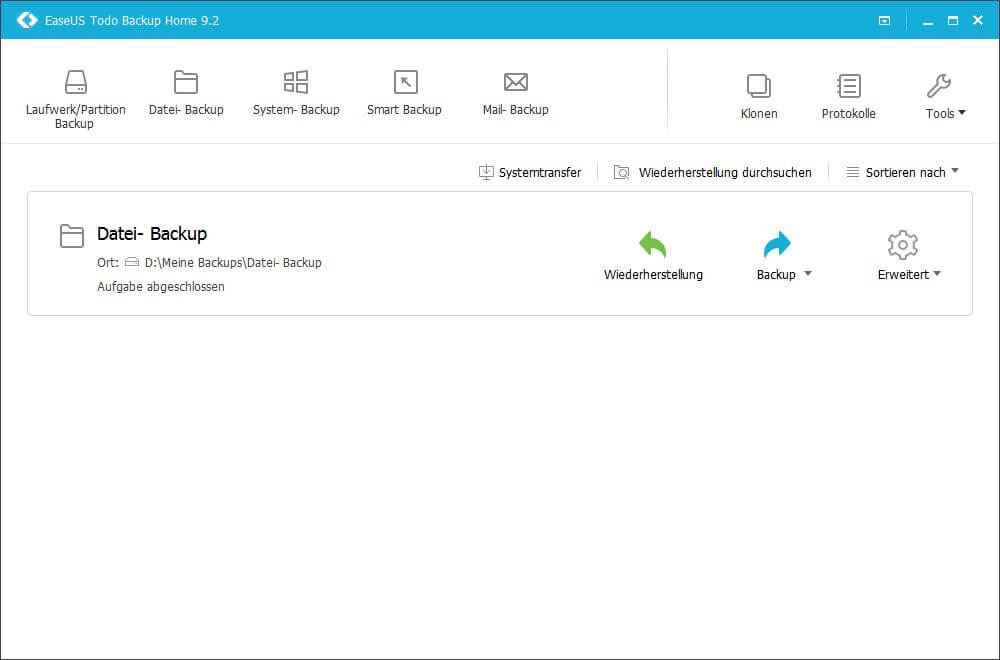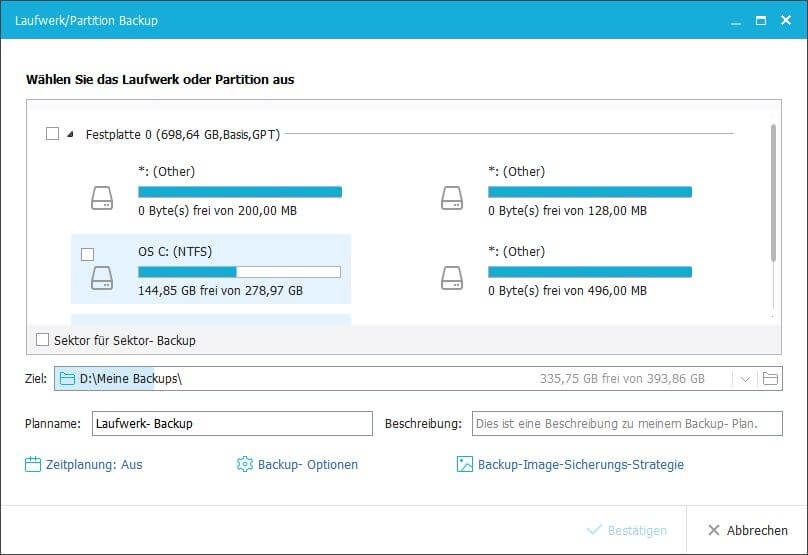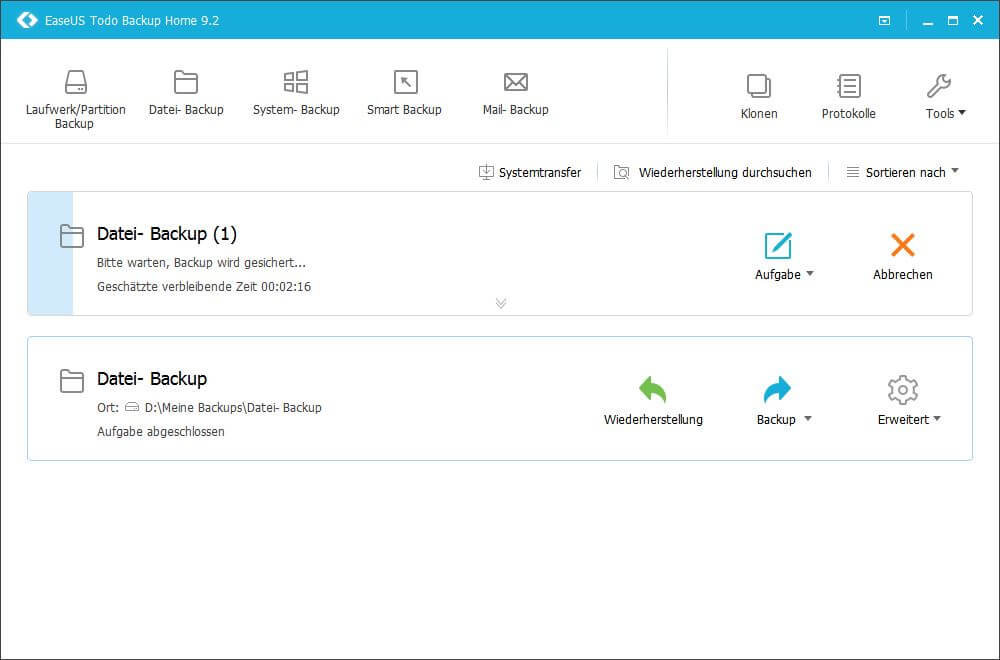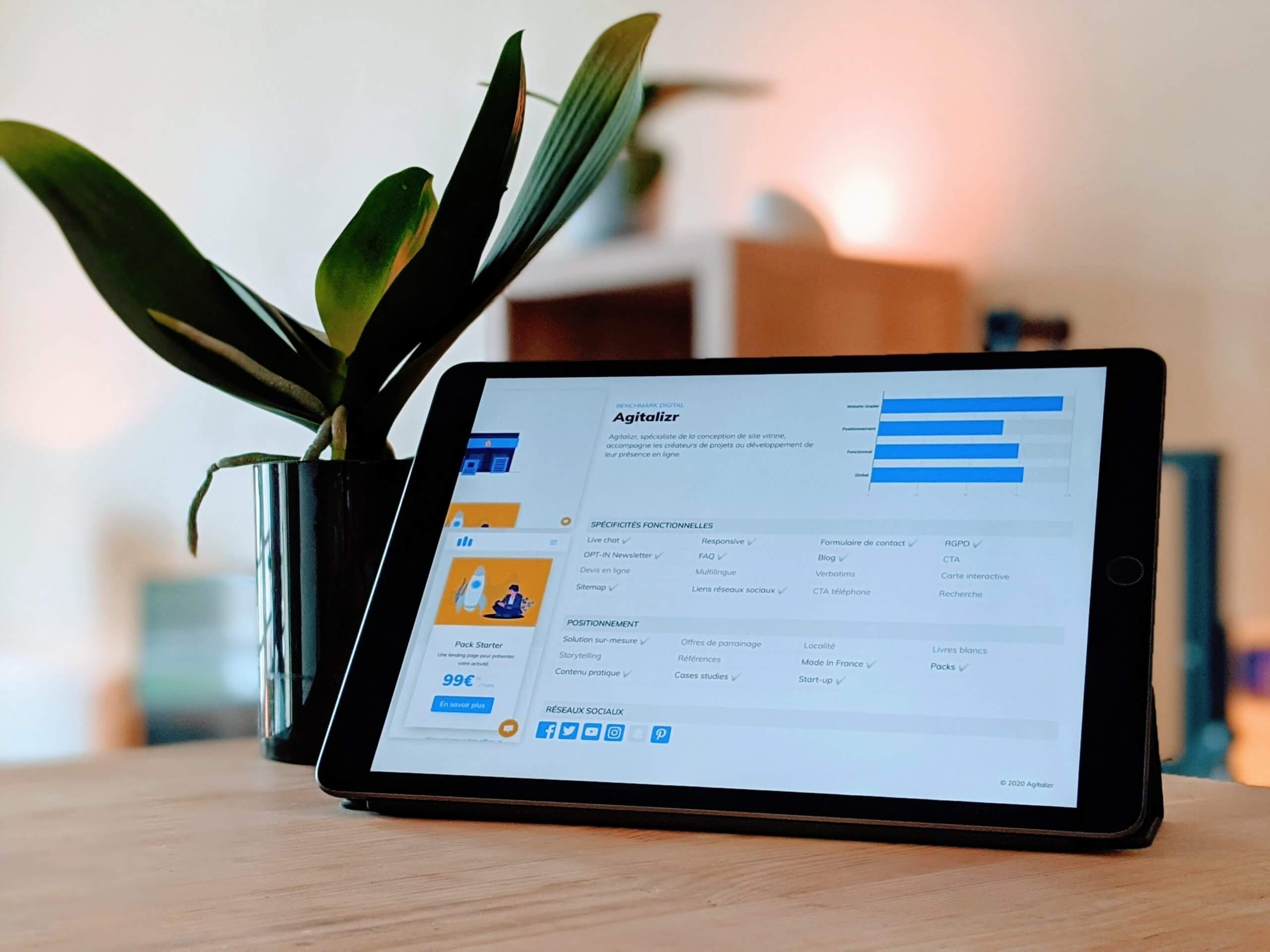Immer wieder wird man ermahnt, Backups von Handy, Tablet und PC zu erstellen, um sich gegen Datenverlust zu schützen. Doch nur die allerwenigsten Gerätenutzer halten sich wirklich an solche Anweisungen. Der häufige Grund: Man hat einfach keine Lust dazu, sich die Arbeit zu machen die vermeintlich von Nöten ist, um ein solches Backup zu erstellen. Um genau dieses Problem zu lösen, hat das Softwareunternehmen EaseUS ein Programm mit dem Namen „Todo Backup“ entwickelt. Wir haben die Software für euch getestet.
Überblick
Die Installation des Programms ist denkbar einfach: Auf die EaseUS Homepage gehen, Todo Backup Free wählen und downloaden. Anschließend wird das Programm installiert. Produktkey eingeben, fertig. Nach nur wenigen Minuten findet man sich im Hauptmenü von Todo Backup Free. Hier kann nun ausgewählt werden, welche Dateien und Daten gesichert werden sollen. Es kann ein Backup einer Festplatte erstellt werden, es können gezielt bestimmte Dateien und Ordner gesichert werden oder man erstellt, was die Software bereits beim ersten Start vorschlägt, ein Backup des gesamten Systems.
Mein Laptop, auf dem ich Todo Backup Free getestet habe, verfügt über zwei Festplatten. Praktischerweise hat die Backupsoftware dies sofort erkannt und den Ordner, in dem die Backups gespeichert werden, auf der zweiten Festplatte erstellt. Dadurch werden Backups von allen Systemdateien auf der Festplatte gespeichert, auf der sich keine für das Betriebssystem vitalen Ordner befinden. Alternativ ist dies natürlich auch mit einer externen Festplatte möglich.
Erstellen eines Backups mit Todo Backup Free
Möchte man nun eine Sicherung von Dateien durchführen, so ist dies kinderleicht. Unser Test für die kostenlose Datensicherung Software war folgender: Schnell und einfach einen USB-Stick partitionieren. Auf diesem waren verschiedenste Arten von Daten gespeichert: Fotos, Textdokumente und auch ein Video. Diese Dateien wurden dann alle per copy-paste zwischengespeichert, um später zu kontrollieren, ob alle Dateien durch das Backup wiederhergestellt wurden. Anschließend kommt Todo Backup Free zum Zug. Programm starten, Dateisicherung auswählen, den USB-Stick wählen und „Backup erstellen“ klicken. Nach ca. zwei Minuten war der gesamte Inhalt gesichert. Nun wurde alles auf dem USB-Stick unwiderruflich gelöscht.
Normalerweise wären nun alle Daten verloren. Startet man allerdings jetzt wieder die kostenlose Backup Software von EaseUS, erhält man eine Übersicht zu den vorhandenen Backups und kann diese auswählen. Klickt man nun auf „Wiederherstellen“, so wird der Nutzer gefragt, ob die Dateien am Ursprungsort wiederhergestellt werden sollen, oder ob sie in einem beliebigen Ordner wiederhergestellt werden sollen. Erste Option wählen und bestätigen, die Software erledigt den Rest.
Nach nur wenigen Minuten vermeldet das Programm, dass der Wiederherstellungsvorgang abgeschlossen ist. Öffnet man nun den USB-Stick, so sind alle Daten wieder vorhanden – das beweist auch der Abgleich mit dem zwischengespeicherten Ordner. Insgesamt war der ganze Vorgang ein Kinderspiel.
Fazit
Lange Rede, kurzer Sinn: Mit Todo Backup Free von EaseUS ist das Erstellen von Backups alles andere als kompliziert. Die Software überzeugt durch ihr aufgeräumtes, übersichtliches Design bei einfacher Bedienung. Auch die Wiederherstellung von Daten wird mit wenigen Mausklicks möglich und ist keine große Hexerei. Somit ist Todo Backup Free eine gute Empfehlung für alle Windowsnutzer, die Wert auf eine einfache Möglichkeit der Datensicherung legen. Uns hat die Software im Test auf jeden Fall überzeugen können und wir legen Sie jedem Windows Nutzer wärmstens ans Herz. Übrigens: Auch wer seine Festplatte klonen auf Windows 10 will, ist mit EaseUS an der richtigen Stelle.